La búsqueda de Google, YouTube y Gmail son tres de los sitios web más visitados del mundo. Miles de millones de usuarios de PC y dispositivos móviles visitan estos sitios web todos los días, y muchas personas pasan horas en estos sitios web.
Si también visita estos sitios web varias veces al día en su PC, probablemente desee agregar Google, YouTube y Gmail a su barra de tareas de Windows 10 para poder acceder a estos sitios web con un clic del mouse.
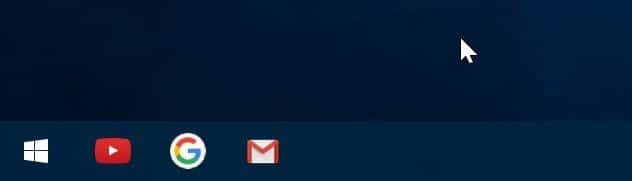
Anclar un sitio web a la barra de tareas de Windows 10 es tan simple como anclar un programa a la barra de tareas. Puede usar el navegador Edge predeterminado o el popular navegador Chrome para agregar Google, YouTube y Gmail a la barra de tareas de Windows 10.
Una vez que estos sitios web se agregan a la barra de tareas de Windows 10, simplemente haga clic en sus respectivos íconos en la barra de tareas para abrirlos en el navegador web utilizado para agregar un sitio web a la barra de tareas de Windows 10. Por ejemplo, si está utilizando El navegador Edge para anclar YouTube a la bandeja del sistema, el sitio web de YouTube se abrirá con el navegador Edge solo cuando haga clic en el icono de YouTube en la bandeja del sistema, independientemente del estado predeterminado del navegador web en su PC.
Use Edge para anclar Google, YouTube y Gmail a la barra de tareas de Windows 10
Paso 1: Abra los sitios web de YouTube, Google y Gmail en su navegador Edge. Si desea agregar uno o dos de estos, abra el sitio web que desea anclar a la barra de tareas.
Paso 2: Cambie a la pestaña donde está abierta la página de YouTube.
Paso 3: Haga clic en el icono Más (consulte la imagen a continuación), luego haga clic en la opción Agregar esta página a la bandeja del sistema para agregar la página web actual (YouTube) a la bandeja del sistema.

Repita estos dos pasos (paso 2 y 3) para otros sitios web (Gmail y Google) que desee anclar a la barra de tareas.
Con este método, puede anclar su video favorito o cualquier otra página a la barra de tareas en Windows 10.
Use Chrome para agregar Google, YouTube y Gmail a la barra de tareas de Windows 10
Paso 1: Abra el sitio web de YouTube en el navegador Chrome.
Paso 2: Haga clic en el Tres puntos (consulte la imagen a continuación), haga clic en Otras herramientas luego haga clic en Agregar al escritorio opción.
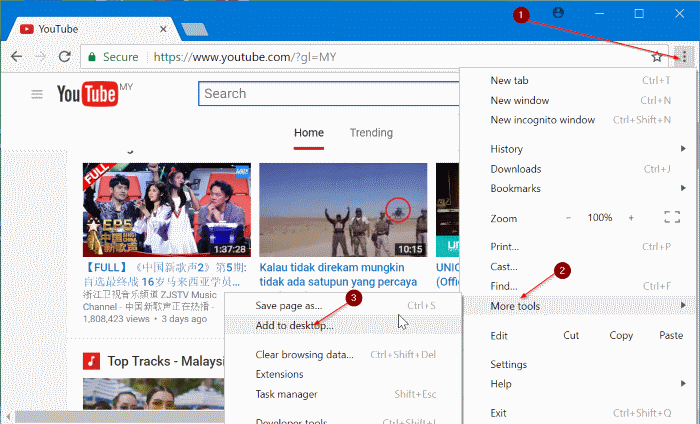
NOTA: Si estas recibiendo Pin a la barra de tareas en su lugar, simplemente haga clic en él, ingrese un nombre para el sitio web, luego haga clic en el botón Agregar para fijarlo a la barra de tareas.
Paso 3: Ingrese un nombre para el sitio web (YouTube o como quiera llamarlo), luego haga clic en el botón Agregar para crear el enlace de YouTube en su escritorio.

Paso 4: Finalmente, arrastre y suelte el acceso directo de YouTube desde el escritorio a la barra de tareas para fijarlo a la barra de tareas. ¡Simple como eso!

Repita el proceso para los sitios web de Gmail y Google para agregarlos a la barra de tareas de Windows 10.









